華碩PX574FB如何一鍵重裝win7系統?
用過華碩電腦的人,都應該會對華碩的性能有不少好印象。華碩的筆記本電腦,確實得到很多人的信賴,在耐用性、性價比上都很受大家的歡迎。而win7系統,應該是操作界面最為簡潔的一個系統了吧?重裝win7系統,我建議各位電腦小白試試一鍵重裝系統,一鍵搞定省事不少,不用再擔心各種復雜的安裝過程!

一、重裝系統必備工具
裝機必備軟件:一鍵重裝系統軟件(點擊紅字下載)
二、一鍵重裝win7,需注意什么?
1. 備份數據:重裝系統會清除系統盤上的所有數據,所以重裝前花點時間備份好數據,能省去不少后續的麻煩。
2. 關閉殺毒軟件和防火墻:這些安全軟件平時能保護系統,但重裝時暫時關閉它們是正確的,避免不必要的干擾。
3. 保證電源穩定:在安裝中途電量耗盡導致關機,不僅安裝要重新開始,還可能導致系統崩潰。
三、系統重裝流程指導
第一步,你需要先下載“韓博士裝機大師”,并將其存放在桌面。完成后,雙擊桌面的圖標以運行程序,然后在主頁面上點擊“開始重裝”。
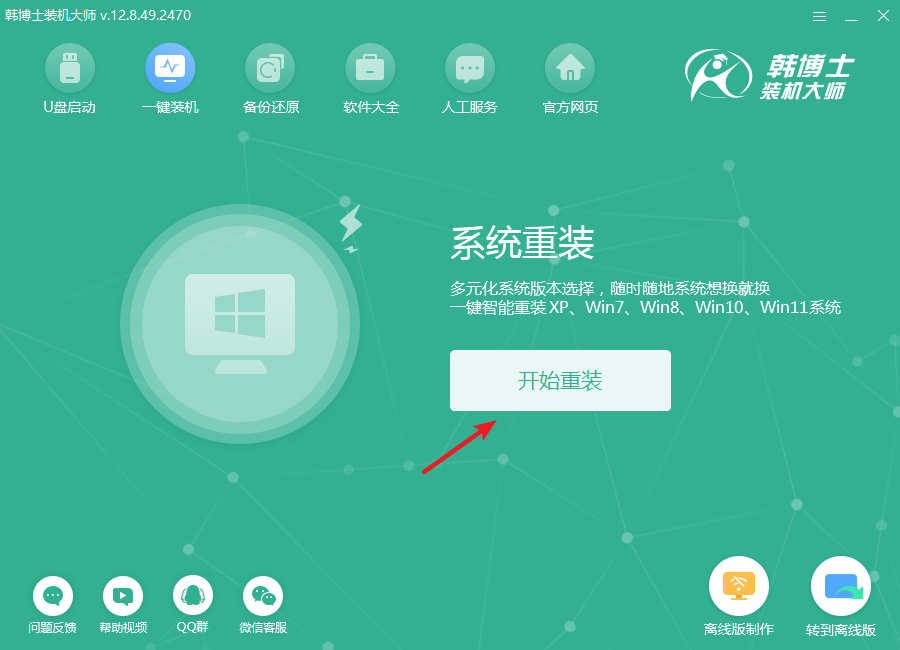
第二步,現在系統正在執行環境檢測,您只需靜靜等待,不用進行任何其他操作。檢測完成后,記得點擊“下一步”繼續。
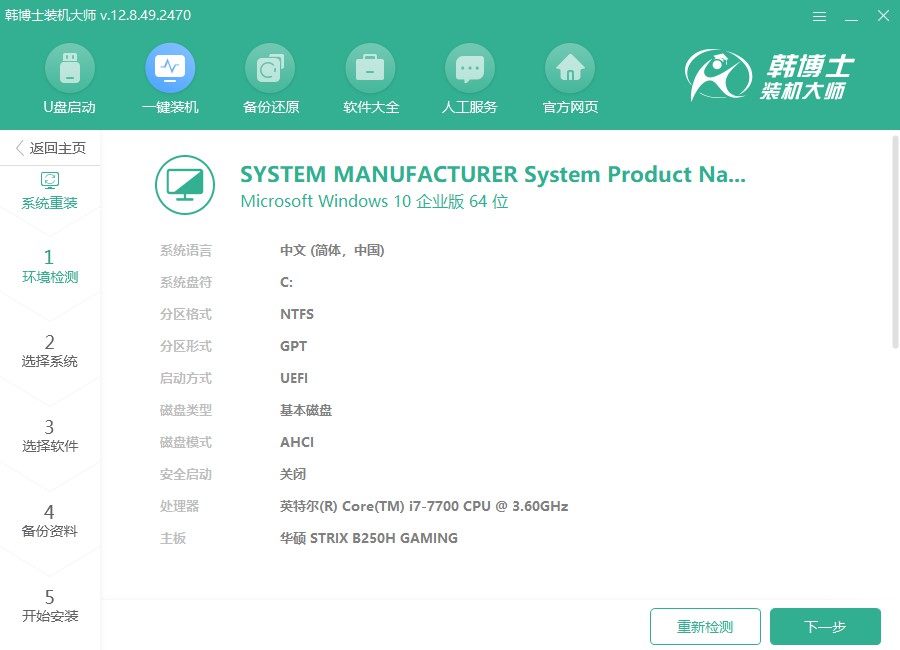
第三步,在“選擇系統”步驟,確定適合的win7鏡像文件后,點擊“下一步”繼續。
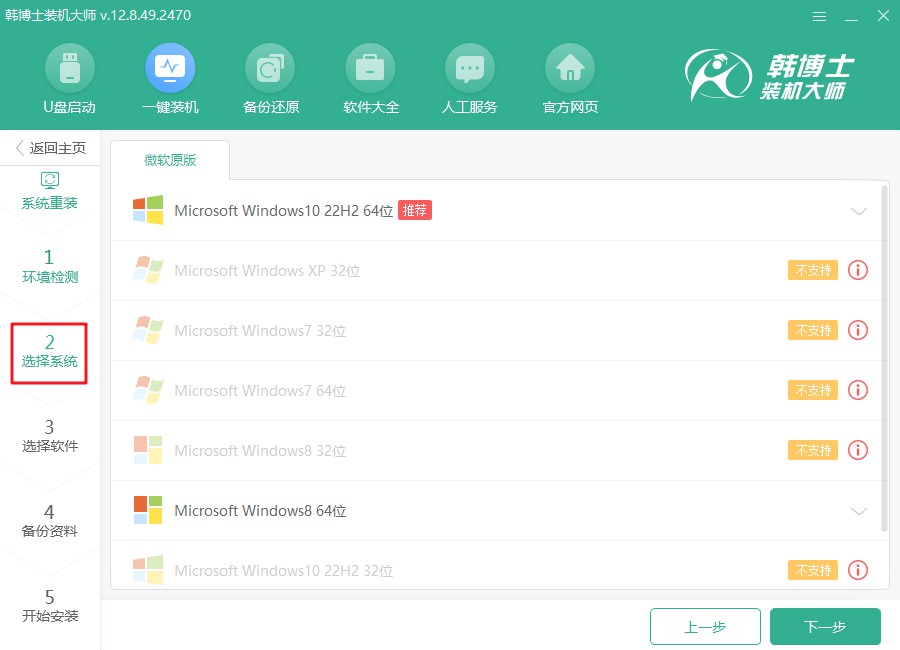
第四步,目前,系統文件正在下載,這可能會占用一些時間。請您不要進行任何其他操作,耐心等待下載完成。
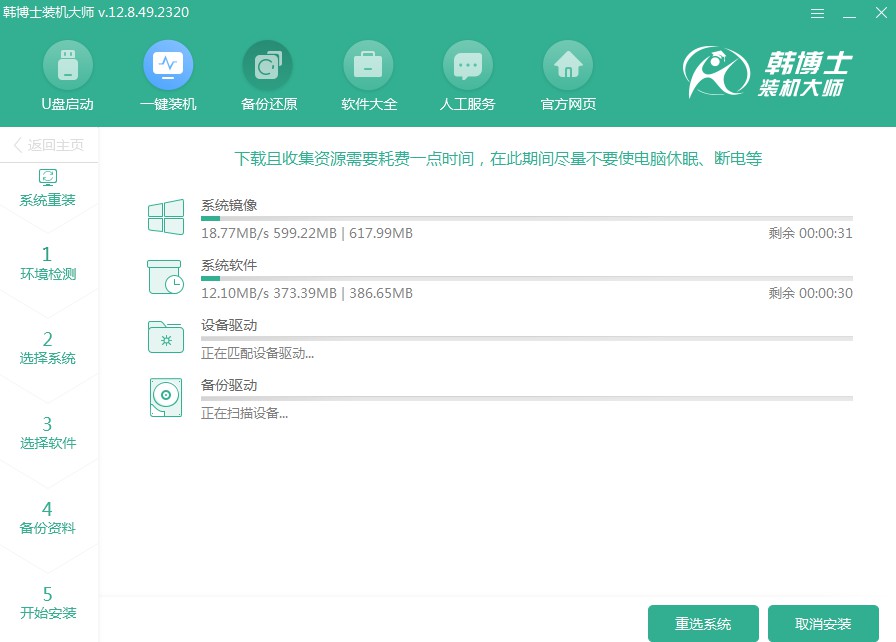
第五步,系統進入部署安裝環境的環節,您只需靜心等待,讓整個過程自行完成,待部署結束后,再點擊“立即重啟”。
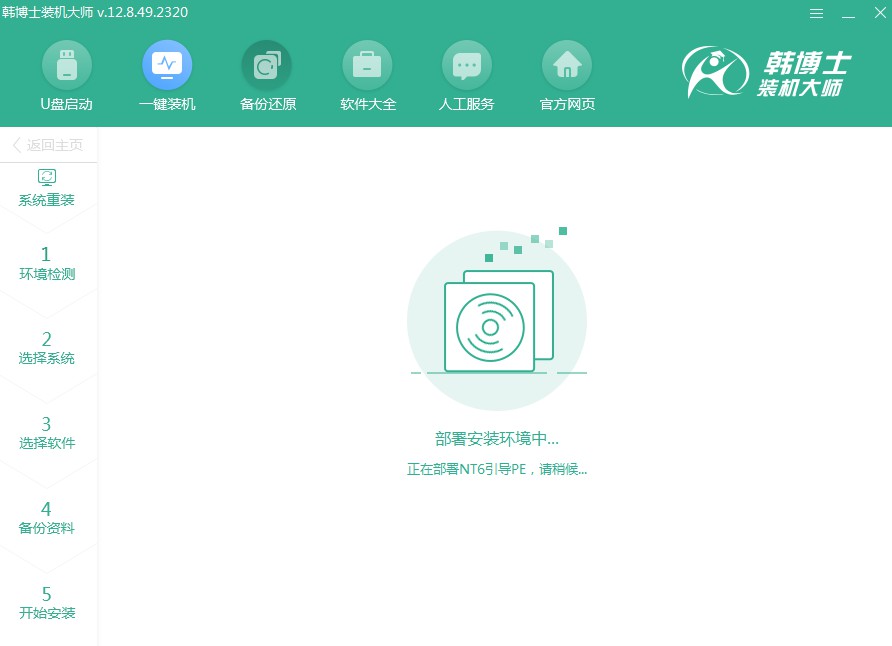
第六步,使用“↑”和“↓”鍵來瀏覽可選項,當您選擇到第二個選項時,按下回車鍵即可進入PE系統。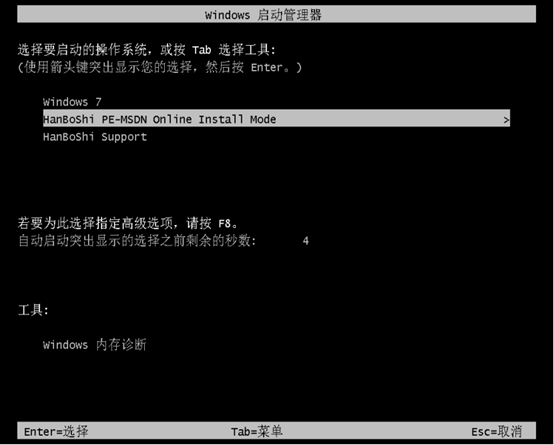
第七步,進入PE界面后,win7的安裝將會自動進行,您不需要做任何事情。等到安裝完成后,只需點擊“立即重啟”即可。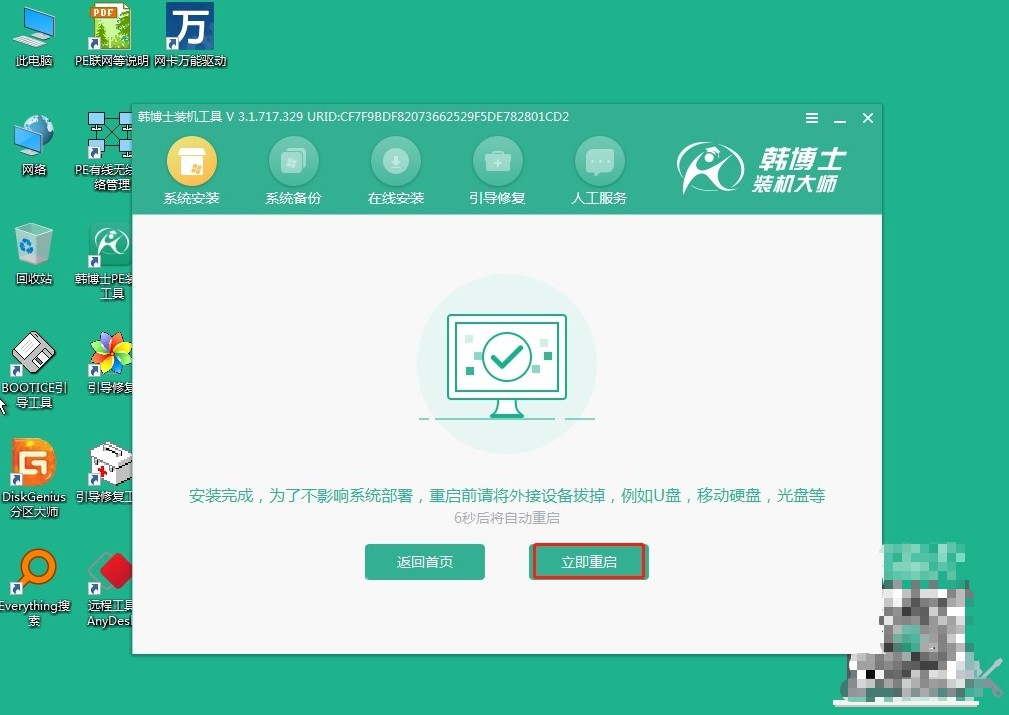
第八步,電腦重啟之后,要是你能看見win7的桌面界面,那就說明win7系統,已經成功安裝到你的電腦上啦!
具體的華碩PX574FB重裝win7教程,今天已經分享給各位了!像華碩PX574FB這樣的筆記本,韓博士一鍵重裝大大提升了便利性。不僅減輕了操作壓力,也節省了不少時間。另外,平時多注意合理使用,勤清理、少下載一些不必要的軟件,系統自然也會用得更長久。

